Как настроить iptv на андроид приставке x96
Обновлено: 19.09.2024
Последние годы стремительно набирают популярность приставки TV Box, работающие на операционной системе Android. Стоимость их колеблется в широком диапазоне, в зависимости от производителя и модификации. Сложности в настройках возникают редко даже у начинающих пользователей, глубокие познания в сфере программирования не нужны.
Что такое Андроид ТВ Бокс
Android TV Box представляет собой приставку для телевизора, которая имеет доступ к интернету, телевидению, также с нее можно делать звонки. Какие возможности приставка дает своему пользователю:
- смотреть практически все телевизионные программы в режиме онлайн без ограничений;
- устанавливать различные приложения через Play Market;
- смотреть различный медиаконтент (фото, видео, аудио);
- производить любые действия в интернете, как с обычного компьютера;
- осуществлять звонки через вайбер или скайп;
- возможность в режиме реального времени слушать радио и любимую музыку;
- использовать офисные программы без необходимости включать ПК.

Внешний вид приставок Андроид ТВ Бокс
Функционал у приставки довольно обширный, при условии, что стоимость на них более чем приемлемая.
Как подключить Андроид ТВ Бокс к телевизору
Существует три способа подключения приставки к Smart телевизору:
- с помощью переходника – конвертера HDMI;
- через обыкновенный HDMI кабель;
- через АV-кабель (тюльпаны).
Каждый способ подключения имеет свои особенности.
Подключение через обыкновенный HDMI кабель самое простое. Пользователю необходимо при помощи кабеля приставку подключить к телевизору, вставив шнур в соответствующие разъемы. После этого важно не забыть изменить источник сигнала в настройках телевизора. Сделать это можно с помощью кнопок «Source» или «Input» на телевизионном пульте.
Встречаются случаи, когда телевизор не видит приставку. Рекомендуется попробовать подключить девайс к другому ТВ, чтобы убедиться в ее работоспособности. Вполне возможно, что приставка и телевизор попросту несовместимы.

Подключение Android приставки к ТВ через HDMI кабель
Как работает IPTV на Android TV Box
Многие обладатели новомодных девайсов задаются вопросом, как смотреть IPTV на приставке андроид. Предварительно нужно изучить вопрос, что необходимо дял его корректной работы необходимо. ТВ приставка на операционной системе Android у начинающего пользователя уже есть, ее модификации не имеют значения.
Для работы IPTV для Android TV понадобится:
- Программный компонент, то есть приложение, которое нужно установить на приставку для воспроизведения каналов.
- Плейлист с выбранными телеканалами, которые будет нужно импортировать в приложение, о котором говорилось немного ранее.
Плейлист вовсе не обязательно приобретать у своего провайдера, можно в интернете найти один из бесплатных. По существу плейлист представляет собой текстовый документ с перечнем ссылок, где проводится вещание телеканала онлайн.
Важно! Плейлисты нужно скачивать во внутреннюю память приставки, если сохранить файл на внешний накопитель, устройством файл будет не распознан.
Какой IPTV плеер лучше выбрать
Лучшие программы для IPTV на андроид приставке, которые можно скачать на платформе Plat Market:
По мнению большинства людей, программа IPTV самая стабильная в работе и вызывает меньше всего сложностей в настройке.
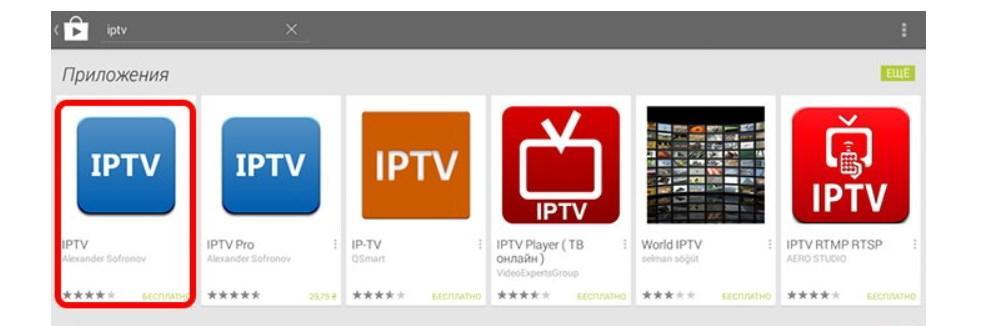
Программы для просмотра IPTV
Стоит также отметить, что способ установки IPTV-листа для разных провайдеров может немного отличаться. Для одних производится загрузка файла непосредственно через программу, а во втором случае лист устанавливают, используя ввод URL-ссылки. В реализации второго способа у пользователя могут возникнуть сложности.
Установка IPTV плеера на приставку с Андроидом и на Смарт ТВ на Андроиде
Поскольку существует несколько программ плеера, то инструкций по их установке должно быть тоже несколько. Инструкцию каждой стоит рассмотреть более детально.
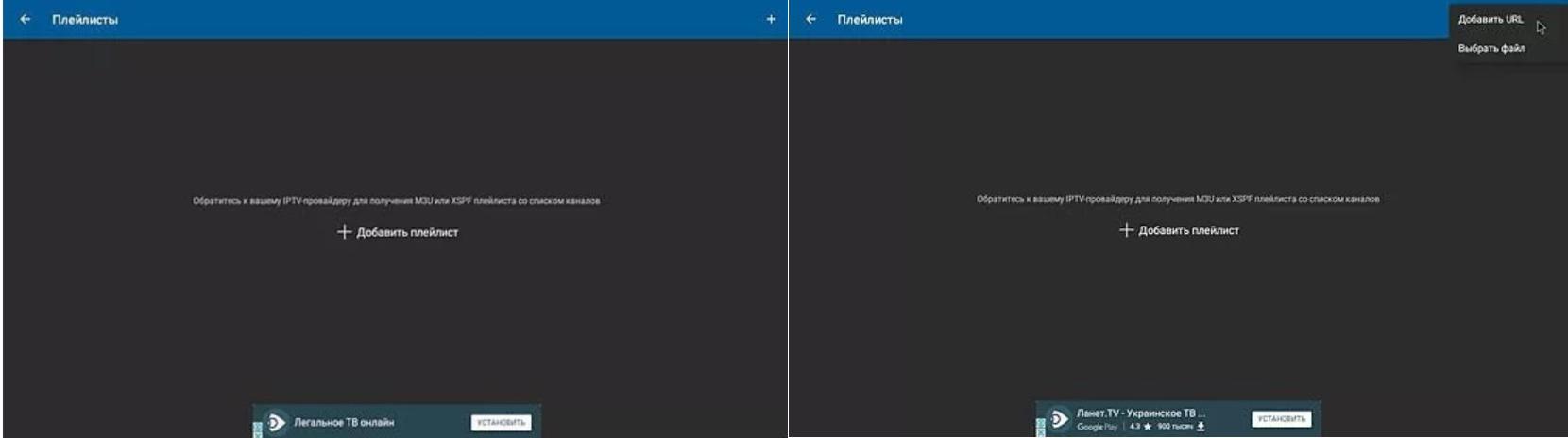
Запуск приложения IPTV
Прежде всего, на свой TVBox через плей маркет нужно установить приложение. Далее, пошаговый алгоритм приведен к следующему виду:
- Запустить приложение на своем телевизоре, после чего на экране отображается кнопка «Добавить плейлист», на нее и нужно нажать.
- Далее, нужно выбрать используемый способ импортирования плейлиста.
- Адрес, по которому лежит файл, можно ввести вручную, однако делать это через пульт очень неудобно. Еще стоит упомянуть о преимуществе такого метода – возможность с серверов обновления файла, следовательно, и плейлиста.
- Другой способ – предварительно скачать файл на встроенный накопитель памяти и выбрать из него. Дополнительно пользователь должен дать согласие на доступ программы к папкам приставки IPTV для Смарт ТВ Андроид.
- Как только файл будет загружен, на экране ТВ отобразится список телеканалов, которые сгруппированы по тематике.
- Чтобы убедиться, что девайсом уже можно пользоваться, нужно воспроизвести любой канал.
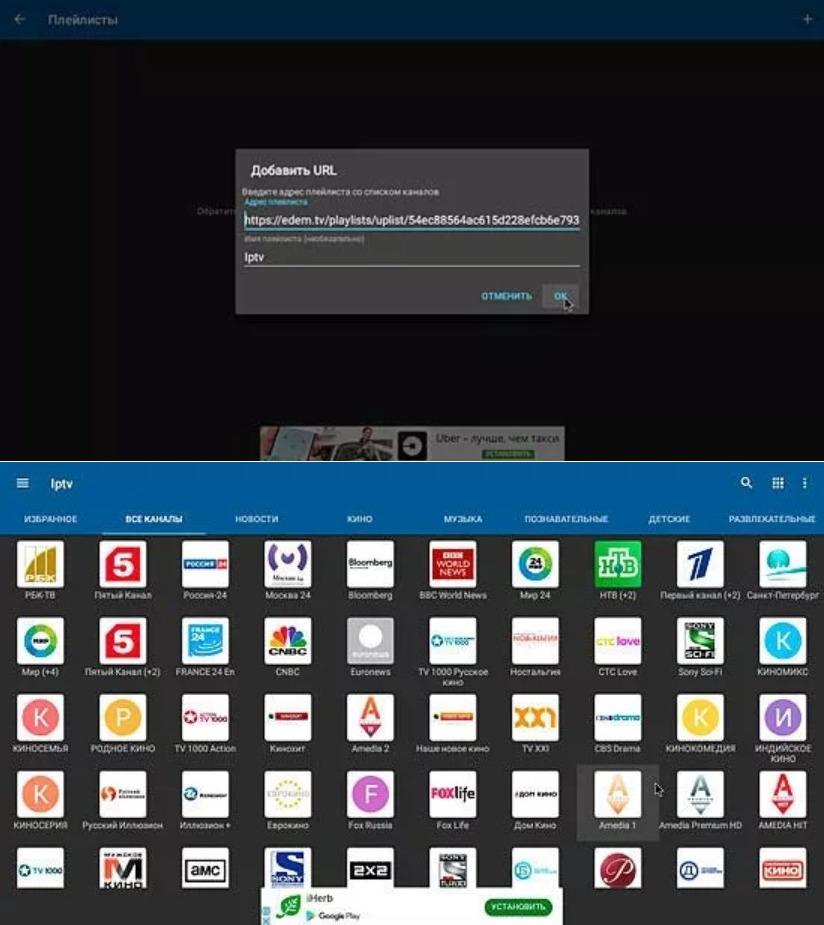
Настройка телевизионных каналов в программе IPTV
Из меню плеера во время просмотра каналов можно вызвать программу телепередач, где можно изучить подробную информацию о том или ином фильме, передаче и т.д. Здесь же отображается информация о начале и об окончании программы.
Чтобы в процессе настройки не возникло непредвиденных сложностей, нужно удалить старую версию программы, установленную производителем. Затем, с Play Market при помощи internet скачивают приложение Коди.
После скачивания и установки приложение запускают. Далее, пошаговая инструкция, как настроить IPTV на приставке Android, выглядит так:

Главный экран приложения KODI
Настройка в программе Kodi телеканалов завершена.
Lazy IPTV
В данном случае нужно тоже удалить заводскую программу и установить из Плей Маркет приложение Lazy IPTV. После установки программу запускают и добавляют новый лист с телевизионными каналами. Для этого нужно нажать на «+», расположенный в верхнем углу с правой стороны.
Следующее действие – необходимо пользователю выбрать способ добавление IPTV-листа (в данном случае будет рассмотрен способ через ссылку). В соответствующую форму необходимо ввести ссылку и для вступления изменений в силу нажать «Сохранить».
Настройка завершена, через приставку можно на экран телевизора выводить любые телеканалы.
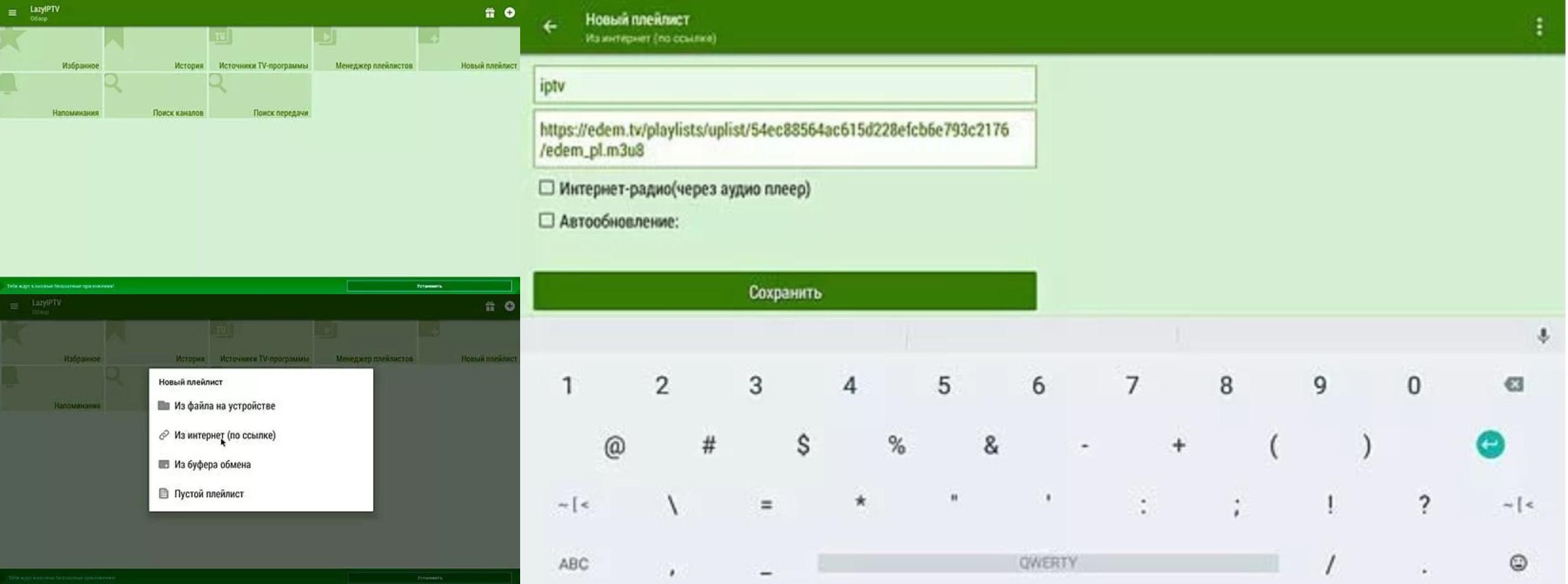
Инструкция по использованию приложения Lazy IPTV
Настройка IPTV на Android TV Box не должна вызвать сложностей ни у рядовых, ни у начинающих пользователей. Инструкции максимально просты и понятны, главное следовать всем вышеописанным рекомендациям. Также стоит отметить о существовании большого количества разнообразных плейлистов, не стоит скачивать первый попавшийся.
С распространением высокоскоростного Интернета, с появлением множества VOD-сервисов, с ростом YouTube и стриминговых сервисов телевидение теряет потребителей контента в России. Но при этом телевидение продолжает удерживать существенную долю рынка. Естественно, под телевидением я не имею в виду только помойные зомби-каналы федеральной сети (хоть многие смотрят именно их), а достаточно большую совокупность всевозможных познавательных, развлекательных, спортивных и других телеканалов.
Свой путь оптимизации просмотра телевидения я выстрадал за несколько лет, хоть и смотрю редко. Это было и спутниковое телевидение, и IPTV от провайдеров с их собственными ТВ-приставками, и DVB-C, и IPTV через программы в Smart TV, и пр. В конечном итоге я пришёл к Android-боксам (тут в том числе имеются в виду и телевизоры с Android TV), которые на глазах совершили революцию в потреблении контента, но многие этого ещё даже не заметили. Им ещё предстоит открыть для себя этот дивный мир. Это самые настоящие медиа-хабы, центры цифрового контента. Уже почти два года я использую Android-боксы в гостиной и на кухне, скрытые за телевизорами. Об Android-боксах я вам периодически рассказываю в обзорах. А поиски идеального варианта просмотра телевидения остановились (менялись только модели самих боксов), потому что всё достигло такого уровня комфорта, который просто больше ничего не требует.
У меня разрывалась душа, когда кто-то из друзей говорил, что работает всё не так красочно, как я им описывал — приходилось искать новые варианты, друзей подводить нельзя. У меня кипела голова, когда кто-то из родственников жаловался, что у них что-то работает неудобно и не так — приходилось искать новые варианты, чтобы всё работало так, как хотят именно они. У меня наступает депрессия, если я встречаю халтуру, некомпетенцию, неудобные пульты, неудобное управление, некачественное ПО, непродуманные реализации функций в ПО, неудобный интерфейс, т.к. в любых проектах я придерживаюсь простого правила — или делаем хорошо, или делаем никак и расходимся (да, знаю, фанатичный максимализм до добра не доводит). Всё это заставляло постоянно быть в поисках чего-то нового и правильного. Зато теперь я знаю, как большинство людей смотрят телевидение, и понимаю, что им в действительно нужно для удобства.
Свои небольшим опытом в этой сфере я с вами сегодня и поделюсь. Конечно, кому-то этот опыт окажется неприемлем, потому что у них своё видение прекрасного.
Я не буду затрагивать тему выбора Android-бокса, это я сделаю потом в отдельной статье, затрону лишь тему просмотра IPTV. Самая сложная часть, если можно так выразиться, заключается в настройках, которые нужно выполнить лишь один раз. Результат описанного метода подойдёт в том числе и пожилым родителям, и бабушкам, и дедушкам. В управлении они освоятся за 30 минут, потому что всё интуитивно-понятно и просто. И поменять это на что-то другое у вас вряд ли получится в будущем.
В конечном итоге всё у вас будет выглядеть так:




Критерии выбора
От IPTV-провайдера требуется: приемлемое качество каналов HD/FHD, большой выбор каналов, быстрый доступ к потокам (чтобы была быстрая скорость переключения каналов), низкая стоимость и, самое главное, высокий аптайм и высокая стабильность.
От IPTV-менеджера (программы) требуется: предельная простота без ущерба для функциональности, интуитивно-понятный и продуманный интерфейс (чистый и ясный), хорошая общая функциональность и стабильность работы. Обязательно чёткое и понятное управление строго с помощью D-Pad («крестовина» на пульте и пара функциональных кнопок), без необходимости использовать мышки, аэромышки и прочие чудеса современной техники. Желательно поддержка так называемого современного автофреймрейта (поддержка переключения частоты развёртки через системный API на боксах, где такой API реализован).
Ну и связка контента IPTV-провайдера и IPTV-менеджера — они должны хорошо работать в паре.
IPTV-провайдер
Сервисы торрент-ТВ (например, через Торрент-ТВ, Torrent Stream Controller, LOL!TV и пр.) обеспечивают максимально возможное качество, потому что там в большинстве непережатые потоки от телеканалов или со спутников с высоким битрейтом. Большая часть потоков там с чересстрочным видео, а в некоторых есть многоканальная звуковая дорожка. Естественно, это так называемый пиратский вариант IPTV. Стоимость низкая, есть возможность использовать бесплатно некоторые сервисы. Но этот вариант абсолютно не пригоден для постоянного полноценного использования. Низкий аптайм и низкая стабильность. Сегодня одни каналы есть, завтра их уже нет. Сегодня одни каналы работают хорошо, завтра плохо. Сами потоки накладывают определённые требования к боксам, выбору ПО и его настройке, т.к. качественные системы устранения чересстрочности есть не во всех боксах и не во всех библиотеках декодирования. Без этого с максимальным качеством такие каналы не посмотреть. Но этот вариант очень удобно использовать, когда хочется посмотреть что-то конкретное в максимально возможном качеством (если в нужный момент эти каналы будут работать). Например, какой-то конкретный футбольный матч в прямом эфире или Евровидение с идеальной картинкой и отличным звуком и т.п.
В качестве IPTV-провайдера мы будем использовать EDEM. Это самый известный, не совсем легальный IPTV-провайдер с высоким аптаймом и стабильностью. Он отвечает всем требованиям, которые были озвучены ранее. Его популярность достигла такого уровня, что некоторые Интернет-провайдеры втихую (по собственному решению) шейпят трафик до серверов EDEM, вынуждая потребителей пользоваться собственным IPTV-сервисом. Их немного. Например, из крупных так делает Ростелеком. Таких провайдеров, конечно, нужно менять сразу. У EDEM есть разветвлённая сеть CDN, вы можете сами выбрать подходящий сервер в личном кабинете.
За 1$ (60 рублей) в месяц вы получаете доступ к около 400 каналам, из них около 60 HD. Мы будем использовать не все, только отобранные. У EDEM есть архив на 4 суток. Одну учётную запись EDEM можно использовать на двух устройствах одновременно. Например, на боксе в гостиной и на кухне.
В качестве дополнительного IPTV-провайдера мы будем использовать OTTCLUB. Тоже известный IPTV-провайдер с высоким аптаймом и стабильностью. У него меньше каналов, чем у EDEM, около 220, из них около 70 HD. Качество (битрейт) самих каналов выше, чем у EDEM. Архив тоже есть. Цена достаточно высокая. Но у OTTCLUB есть очень классный тариф с почасовой тарификацией. Положили 5$ на счёт, и баланс будет расходоваться, только когда вы будете смотреть каналы. Это именно то, что нам нужно. Мы не будем использовать OTTCLUB полноценно, а лишь в качестве небольшого дополнения к EDEM. Мы будем использовать единый специально подготовленный плейлист, который будет состоять из каналов EDEM, к ним будут добавлены каналы из OTTCLUB, которых нет в EDEM. А некоторые SD каналы EDEM будут заменены на HD, если такие есть в OTTCLUB. За последний год моя семья потратила на OTTCLUB около 3$. Вполне бюджетно.
В руководстве я рассмотрю два варианта для вашего удобства. Только EDEM и EDEM + OTTCLUB. Вы выберите сами, что вам больше подходит. Но я рекомендую второй вариант, т.к. он расширит список доступных HD каналов, а расходы при этом возрастут незначительно.
Подготовка
Загрузите архив с подготовленными шаблонами EDEM, EDEM + OTTCLUB и логотипы.
Шаблоны подготовлены из официальных плейлистов (15.06.2018). Большая часть работы сделана автоматически, я написал специальную программу для этого. Потом была выполнена ручная проверка и корректировка.
Вы получите 178 каналов, из них 40 FHD.
Зарегистрируйтесь на сайте EDEM. Пополните в личном кабинете баланс на 1$ (через Интеркасса). Этого будет достаточно, чтобы вы для себя поняли, подходит вам этот вариант IPTV или нет. Активируйте подписку на 1 месяц. Загрузите плейлист m3u — Меню > Плейлист > m3u8. Нам из этого файла понадобится лишь часть одной ссылки, напрямую мы использовать его не будем.
Если вам нужен EDEM + OTTCLUB.
Вы получите 218 каналов, из них 55 FHD.
Выполните предыдущий шаг — зарегистрируйтесь и загрузите плейлист EDEM.
Зарегистрируйтесь на сайте OTTCLUB. Пополните в личном кабинете баланс на 1$. Этого будет достаточно на некоторое время. Активируйте тарифный план «Позапросная тарификация». Загрузите плейлист m3u — Профиль > Плейлисты > m3u. Нам из этого файла понадобится лишь часть одной ссылки, напрямую мы использовать его не будем.
Вам понадобится текстовый редактор с возможностью массовой замены. Например, Notepad++ для Windows.
Если вам нужен только EDEM.
Откройте в текстовом редакторе загруженный плейлист EDEM и шаблон EdemTemplate. Выберите любую строку со ссылкой на телеканал в плейлисте EDEM. Она имеет вид:
Если вам нужен EDEM + OTTCLUB.
Выполните предыдущий шаг, только используйте шаблон ComboTemplate. Откройте в текстовом редакторе загруженный плейлист OTTCLUB. Выберите любую строку со ссылкой на телеканал в плейлисте OTTCLUB. Она имеет вид:
Скопируйте в буфер только её часть — ССЫЛКА/ПЕРСОНАЛЬНЫЙ_КЛЮЧ_OTT. Например, ottnow.in/stream/94FQOCRRPK. В файле ComboTemplate сделайте массовую замену OTT_URL на ССЫЛКА/ПЕРСОНАЛЬНЫЙ_КЛЮЧ_OTT. Всё, ваш плейлист готов.
Если будет желание, вы можете удалить ненужные каналы, изменить порядок и перегруппировать.
Подготовка на компьютере завершена. Скопируйте папку TVLOGO (с логотипа каналов) и отредактированный шаблонный файл на Android-бокс.
IPTV-менеджер
Я перепробовал многие доступные программы для просмотра IPTV и IPTV-менеджеры. Большая часть из них — адское дно. На этом же дне находятся программы для IPTV от большей части крупных операторов. Как они умудряются так делать, зачем они выпускают такие продукты, что за идиоты одобряют выпуск таких продуктов, я не могу ответить.
Perfect Player — это IPTV-менеджер, который приближен к идеальному. Человек, который его делает, прекрасно понимает, как люди смотрят IPTV, и что им нужно. Я с автором не знаком, но по продукту видно, что он подходит к нему с душой и знанием дела. Perfect Player полностью соответствует озвученным ранее требованиям. И даже поддерживает так называемый современный автофреймрейт. Последнее не всем важно, но для меня это одно из ключевых требований. У Perfect Player много функций, для некоторых людей они будут важны. Например, есть возможность автозагрузки при старте бокса, есть возможно автозапуска последнего канала. Можно менять цветовую тему, вид списка каналов. Есть избранное и адаптивная сортировка — первыми в списках групп будут отображаться те каналы, которые вы смотрите чаще. Для каждого канала можно индивидуально выбирать декодер и пропорцию, если с потоком на конкретном боксе есть проблемы. И другие возможности.

Сама программа бесплатная. Полную версию можно активировать внутри программы. В полной версии не будет рекламы, и будет доступна пара дополнительных функций. Стоит какие-то копейки, вроде бы 2$ (я давно покупал).
Если у вас уже установлена программа Perfect Player, то сбросьте её настройки. Войдите в главное меню (удерживайте кнопку ОК) > Настройки > Исходные настройки > Сбросить к исходным.

Откройте Настройки > Основные > Плейлист и выберите подготовленный плейлист, который вы скопировали на бокс. EPG указывать не нужно, два сервера уже прописаны в плейлисте, Perfect Player их подхватит.
Выберите «Папка с логотипами» и укажите папку с логотипами, которую вы скопировали на бокс.

Откройте Настройки > Воспроизведение. Вам необходимо выбрать декодер. Эта настройка индивидуальная для разных устройств. На разных боксах один декодер может работать лучше другого. Например, для Nvidia Shield TV выберите HW+, для Minix Neo U9-H выберите Аппаратный. Выберите максимальный размер буфера.
Включите AFR, если вам нужна поддержка автофреймрейта. Это так называемый современный автофреймрейт. Поддерживается он только на самых продвинутых по медиа-функциональности боксах, например, Nvidia Shield TV и Minix Neo U9-H. Программа Perfect Player будет сама управлять автофреймрейтом, частота будет переключаться соответственно частоте кадров в потоке/канале. При переключении каналов, если частота кадров в потоках одинаковая, промежуточных переключений не будет.

Возвращайтесь в основное окно программы. Дождитесь окончания загрузки EPG. Выберите любой канал, удерживайте на нём ОК и в появившемся меню выберите Вид. Вид изменится на Детали. Можете выбрать Таблицу, как вам удобнее. Всё, базовые настройки выполнены, можете пользоваться в своё удовольствие. Далее можете подстроить программу под ваши предпочтения.
Вот, как у вас всё будет вживую (не обращайте внимания на муар, это нормально при съёмке экрана):
Попробуйте. Уверен, что многим из вас понравится, а просмотр телевидения перейдёт на новый уровень удобства и комфорта. Фартук Насти Оливье всем!
Чтоб разобраться, как на телеприставке осуществить загрузку плейлиста в IPTV, понадобится совсем немного времени. А также доступ к интернету, устойчивое соединение. Компактные гаджеты на платформе Андроид полностью меняют представление о привычном ТВ. Взамен приходит новое – интерактивное. Для его просмотра не требуется эфирный сигнал. Изучаем азы IPTV, разбираемся с работой приставки.
Где искать плейлисты?
Чтобы начать просмотр IPTV, сначала потребуется закачать плейлист. Это особый перечень интерактивных трансляций, который содержит ссылки на каналы. Выглядит как список, сохраняется в формате m3u. В сети можно найти, загрузить множество подборок, ориентированных по различной тематике.

Запись плейлиста на флешку
Загружать каналы в ресивер допускается разными способами. В том числе и с USB-накопителя. Обязательное требование: формат перечня m3u и никакой другой. Пошагово процесс выглядит так:
- Сохраняем любой понравившийся список воспроизведения с помощью ПК на флешке. Тип обозначения – playlist.m3u, где вместо плейлиста указывается название.
- Безопасно удаляем накопитель из порта ПК, вставляем в приставку.
- Переходим в меню «Настройки», там находим раздел «Внешние плейлисты». Создаем новый список воспроизведения. Путь к нему должен быть usb://playlist.m3u.

- На главном экране должен появиться ярлык только что добавленного перечня. Если он не появился, обновляем страницу.
Иногда требуется загрузка свежей версии прошивки. Иные требования включают тип файловой системы на флешке (FAT32).
Как установить IPTV m3u на Т2 приставку
Чтобы записать плейлист в память цифровой приставки Tiger, другого подобного DVB T2 устройства, следует сперва скачать его. Проще всего сделать это на компьютере. Находим в сети требуемую подборку, загружаем на USB-накопитель. Далее следует перенести плейлист на телеприставку. Для этого флешку подключают в один из разъемов.

Желательно, чтобы это был порт на фронтальной панели (неизвестно почему, но он пользуется приоритетом при подключении периферийных устройств). После подключения заходим в меню телеприставки.

Понадобится раздел «Интернет – IPTV». Далее на пульте ДУ нажимаем синюю кнопку, которая дает доступ к перечню плейлистов. Выбираем нужный.
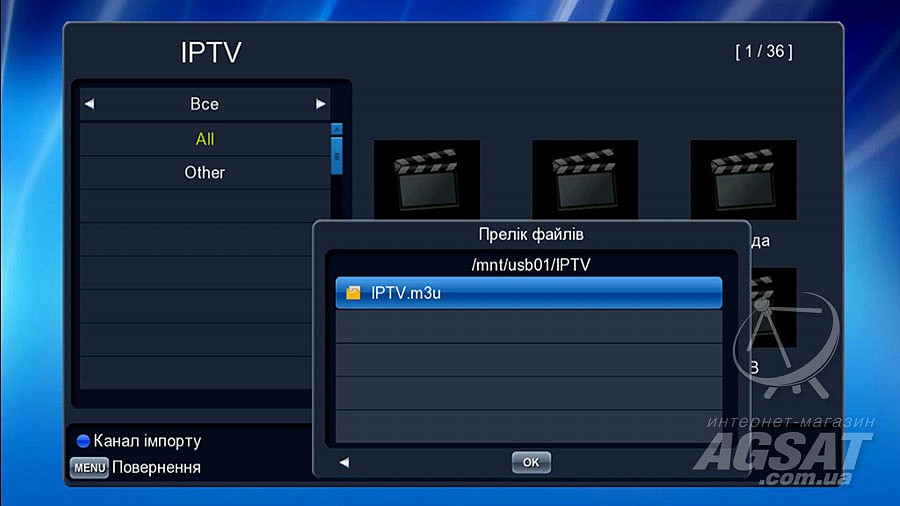
При наличии активных ссылок в подборке каналов можно приступать к просмотру любимых трансляций.
Возможные проблемы
Не всегда настройка телеприставки проходит сразу же и без каких-то проблем. Чаще пользователи испытывают трудности с загрузкой перечня воспроизведения, жалуясь, что устройство «не видит» списка. Хотя он сохранен на флешке по всем правилам. Или при нажатии на синюю кнопку на пульте ничего не происходит.
Сначала следует убедиться, что файловая система накопителя – именно FAT32. Опытные киноводы утверждают, что без выполнения этого условия ничего не получится. Затем проверяют формат списка воспроизведения. Он должен быть вида playlist.m3u (где первая часть перед расширением – название). И, если перечень создан с любым другим расширением (не m3u), он также не будет проигрываться.
Часто решением является обновление ПО телеприставки, загрузка последней, самой свежей, версии прошивки. Много вопросов связано с нестабильным воспроизведением файла playlist. Чтобы избежать наличия нерабочих ссылок, важно скачивать подборки из проверенных источников. Использовать самообновляющиеся листы.

Данная статья предназначена для людей, которые хотят абсолютно бесплатно смотреть фильмы, сериалы и IPTV каналы на Android устройствах, в том числе ТВ приставках (TV Box). Представленная нами подборка содержит исключительно те программы, где представляется контент только отличного, или, в крайнем случае, хорошего качества.
Первое на что обращают после приобретения и подключения TV приставки на базе Android, так это небольшое количество приложений. А тех, которые позволяли бы просматривать русскоязычные фильмы, телевизионные сериалы и IPTV каналы в режиме онлайн, да еще и бесплатно, и вовсе может и вовсе не быть. Чаще всего на них имеются программы от китайцев или американцев. Что, конечно же, не может устраивать русскоязычных любителей кино.
Однако не стоит отчаиваться, так как на Андроид, специально для смарт ТВ приставок, имеется значительное число приложений с online кинотеатрами. Они помогут получить доступ практически к неограниченному количеству кино и мультипликационных фильмов, а также сериалов. Причем все они качества SD и HD.
Помимо этого, имеется некоторое количество приложений, позволяющих просматривать в режиме онлайн-телевизионные каналы. Наша статья будет полезна как тем, кто предпочитает просматривать видео, используя гаджеты в виде смартфонов и планшетов, так и приверженцам ТВ приставок. И у тех, и у других одна система — Android.
Какие существуют способы просмотра онлайн видео на Android устройствах (Смарт ТВ приставках)

Благодаря своей гибкости, Android предоставляет возможность просмотра в режиме online-телепередач и кинофильмов, используя для этого несколько способов. Некоторые из них бесплатные. Количество ограничений очень невелико. Итак, начнем рассматривать различные варианты более подробно.
Просмотр видео в браузере на Андроид

При использовании этого способа, открывается установленный браузер, и вбивается в поисковую строку название искомого кинофильма или любого другого медиа контента. Лучшего всего работает фраза типа этой: «Смотреть онлайн-название фильма в HD-качестве».
Спросите, почему выбор остановился на HD? Объясняется это тем, что в online-кинотеатрах чаще всего видео сильно пережимают, а значит, для получения хорошо качества надо искать только HD. Если качество будет ниже, то на экран выйдет пиксельная, смазанная картинка, которую будет неприятно смотреть на телевизоре, имеющем большую диагональ. Все, надо выбрать нужную ссылку и запустить просмотр.
Ограничения, с которыми может столкнуться пользователь, немногочисленны:
- На сайте обязательно должен присутствовать html5-плеер, так как многие браузеры на Android не поддерживают Flash-плееры.
- У ТВ приставки должно присутствовать хотя бы минимальное количество аппаратных функций, позволяющих просматривать видео в браузере online. Надо понимать, что при использовании дешевого ТВ-бокса или ТВ-стика, не пройдет и десяти минут, как любимый фильм начнет тормозить или подергиваться как эпилептик.
Просмотр торрент фильмов на Андроид

Для этого нужно просто скачать torrent файл. Пользователю уже знакомому с термином torrent остается только произвести установку на Android медиаплеер приложение, с помощью которого скачиваются торренты. Их много, но нам больше нравятся tTorrent, аTorrent или Torrent (Также существует способ, просмотр онлайн торрент фильмов на Андроид, об этом мы поговорим дальше).
Когда закончится скачивание выбранного фильма его просто можно открыть в видеоплеере. Лучше всего для этой цели пользоваться VLC или MX Player, так как они обладают превосходной способностью поддерживать аппаратное кодирование. Следовательно, просмотр фильма пройдет гладко, без сучка и задоринки, как говорится.
Справедливости ради надо сказать, что и у данного способа имеются ограничения:
- Особенности файловой системы Android не дают закачать в память устройства файлы, размер которых превышает 4,4 Гб. Для преодоления этой проблемы придется напрячься. Но и потом не будет стопроцентной гарантии, что не будет глюков а-ля отваливание (размонтирования) SD-карточки.
- Еще один недостаток — ограничение размера памяти. Практический опыт показывает, что, если память имеет объем от 4 до 16 Гб, то есть возможность осуществить закачку одного-трех фильмов в хорошем качестве. После этого понадобится очистка карточки.
- Завершающий по порядку, но не последний по значимости. Пользователь вынужден ждать, пока закончится скачивание фильма торрент-приложением. Только после этого он будет доступен для просмотра. Правда тут есть один нюанс, который называется приложением Torrent Stream Controller, но о нем мы расскажем чуть позже.
Просмотр фильмов с использованием специальных приложений

Этот способ считается самым удобным. Для пользования им не требуется никаких специальных навыков и не надо затрачивать много времени чтобы найти нужный фильм или сериал. У online-кинотеатров, чаще всего, имеется адаптация под большие экраны. Их интерфейс не ограничивается просто поиском и просмотром online-видео. Эти программы, как правило, предоставляют:
- Рекомендации по просмотру фильмов пользующихся наибольшей популярностью и недавно появившихся в сети.
- Возможность искать по жанрам.
- Производить поиск по фамилии конкретных актеров или режиссеров.
- Выбирать качественные показатели видео.
- Рейтинги, составляемые iMDB или Кинопоиском.
- Краткое содержание фильма.
К минусам такого способа можно отнести тот факт, что такими online-кинотеатрами видеофайлы зачастую «умыкаются» с пользующихся популярностью сервисов. Это приводит к появлению возможности торможения и зависания видео, что обусловлено большим наплывом посетителей.
Также надо учитывать, что некоторыми приложениями на закачку файлов не запрашивается согласие сайтов. Последним это естественно невыгодно, и они предпринимают шаги для предотвращения подобных действий. Следствием этого может стать невозможность просмотра фильмов в online-режиме на установленном у вас Андроиде, так как они вдруг могут стать недоступными.
Конечно разработчики тут же кидаются «штопать пробоину» и им чаще всего удается справится с возникшей проблемой на протяжении одних суток. Чтобы избежать возникновения такой ситуации рекомендуется загрузить на ТВ приставку несколько программ, позволяющих просматривать в режиме online-фильмы и телепередачи.
Еще одним вариантом является отказ от «бесплатного сыра» каковыми безусловно являются данные программы, а отдать предпочтение платным приложениям и пользоваться такими, например, ресурсами как ТВ завр, MeGOGO, Ivi-ru или Google Play Фильмы.
Приложения, используемые в Android чтобы просматривать фильмы, видео, и сериалы в режиме online
Компания Google проводит жесткую политику относительно всего, что имеет отношение к распространению нелицензионного контента, а потому в Google Play Market можно найти не каждое существующее приложение. А потому мы остановимся на рассмотрении двух видов приложений:
- Которые могут быть скачаны в Google Play Market.
- Те, скачивание которых возможно с прочих источников.
Но должны предупредить, что приложениями, относящимися ко второму пункту, могут быть предложены доступы к фильмам без наличия лицензионных прав. А значит, приняв решение о скачивании такой программы, вы автоматически переходите в стан пиратов. Именно наличие таких подозрений у Гугла, заставляет закрыть им доступ в собственный маркет.
Мы не ставили цели в нашем обзоре акцентировать ваше внимание на юридических нюансах, а потому предоставим возможность разбираться с этим вопросам людям, специализирующимся на авторском праве.
От создателей подобных программ, чаще всего, поступают уверения в том, что их деятельность ведется на законных основаниях. А предоставляемый ими доступ к онлайн-видео осуществляется исключительно «с целью ознакомления». Интересно что это означает?
Какой можно считать оптимальной скорость интернета для просмотра online-кино и TV?

Его примерные параметры:
- Низкий уровень качества online-видео (SD, 480p) — можно 1,5 Mbit/s, но лучше 3 Mbit/s.
- Средний уровень качества online-видео (HD, 720p) — как минимум 8 Mbit/s.
- Высокое качество online-видео (Full HD, 1080p) — не меньше 12 Mbit/s.
- Очень высокий качественный уровень online-видео (Quad HD — 2k, 1440p) — min уровень 18 Mbit/s.
- Ультравысокое качество online-видео (Ultra HD — 4k, 2160p) — от 35 до 45 Mbit/s.
Чаще всего одновременно интернет-каналом пользуется все члены семьи. Следовательно, для работы их устройств понадобится своя часть от суммарной скорости. А потому следует выбирать из предложений провайдера такой тарифный план, при котором образуется хотя бы небольшой запас. Тогда просмотр online-фильмов, как и обожаемых сериалов будет проходить как по маслу.
Перейдем к рассмотрению пользующихся наибольшей популярностью Андроид приложений (apk), работающих на безвозмездной основе и не требующих с пользователей абонентской платы. В этих online-кинотеатрах каждый желающий может, не платя ни копейки, наслаждаться любимыми сериалами, телепередачами, мультфильмами и кино, а также получить доступ к любому видеоконтенту. Итак, начинаем перечислять лучшие приложения для TV Box медиаприставок.
Лучшие приложения, позволяющие бесплатно смотреть фильмы и IPTV каналы на Андроид ТВ приставках
aForkPlayer

aForkPlayer предоставляет возможность находить и просматривать фильмы в режиме online с использованием открытых источников. Это открывает доступ к огромному количеству контента разнообразной тематики бесплатно.
И делать это можно не только из интернета, но и с образованных или найденных в сети M3U (IPTV), XML плей-листов телевизионных каналов. Сегодня это приложение очень популярно у пользователей, даже несмотря на то, что просмотр торрент фильмов требует установки ace stream.
HD VideoBox

HD VideoBox относится к числу наиболее популярных приложений, которыми пользуются, чтобы просматривать видеоконтента разного рода. Раньше эта программа называлась FS VideoBox. После того как был закрыт ресурс FS-TO, разработчиками приложения было произведено переформатирование источников видеоконтента.
Это позволило предоставить пользователям одновременный доступ и возможность поиска по десяти различным видеоресурсам (treetv, Moonwalk и Filmix вкупе со многими другими). При этом отпадает необходимость заниматься поисками видео на разных ресурсах. То есть речь идет о единой программе, позволяющей искать видео на самых популярных сайтах.
У приложения имеется интерактивное меню, завораживающее своей красотой. Доступны настройки интерфейса и функционала. Для удобства пользователей выполнена разбивка меню на отдельные разделы — Телепередачи, Мультфильмы, Сериалы, Фильмы. Как только выходит новая версия, происходит online-обновление приложения.
XSMART

В этом приложении объединены различные функции. Виджет XSMART имеет раздел под названием Кинозал. В нем любитель кино может ознакомиться с огромным количеством сайтов, предоставляющих фильмы. А в разделе ТВ любители IP-TV могут поближе познакомиться как с платными, так и с бесплатными сервисами. Открыв личный кабинет, можно добавлять свои плей-листы, сохраняя закладки в «облаке».
SeasonHit

Используется это приложение для smart TV box. В нем содержится большая база сериалов в качестве SD/HD, имеющих различные переводы. Пользователю предоставляется возможность добавлять в избранное и отмечать те серии, которые уже просмотрены. Чувствуется что тут все делали для удобства любителей кино. Просмотр может осуществляться с помощью встроенного в программе плеера, но можно пользоваться и любым другим.

Kodi — так сегодня называется XBMC. Такое название дано кроссплатформенному медиацентру, имеющему открытый исходный код. Его предназначение — организация домашнего кинотеатра. С помощью графического интерфейса программы доступно легкое управление видеофайлами, музыкой и фотографиями. При этом неважно где они хранятся: на ПК; на оптическом диске; на интернет-пространстве; в локальной сети.
Для управления им может быть использован ПДУ. Кроме того, устанавливаются плагины, позволяющие просматривать программы телевидения, знакомиться с прогнозом погоды и многим другим.
Приложения, благодаря которым доступен бесплатный просмотр Торрент ТВ на приставках Андроид ТВ
Торрент ТВ

Торрент ТВ — название online-телевидения, в основе которого лежат торрент технологии. Функционирует в тандеме с NoxBit или Ace Stream Engine. Количество каналов перешагнуло отметку 400. Для трансляции используется принцип torrent клиентов. То есть от количества людей, смотрящих конкретный канал, напрямую зависит скорость его загрузки и стабильность работы.
Тorrent Stream Controller (TSC)

У торрент телевидения Тorrent Stream Controller имеется свободный доступ к более чем шестистам каналам. В их числе и HD. Чтобы приложение работало нужно Ace Stream Engine. При пользовании бесплатной основой потребуется постоянно производить выбор программного плеера, чтобы осуществить воспроизведение.
LOL TV

В этом торрент телевидении большое количество каналов ТВ, имеющих различное качество. Для сортировки всего ассортимента созданы рубрики. Стабильность работы сервиса выше чем у torrent stream controller. Его пользователям предоставляется программа передач. Первый запуск выполняется с использованием Ace Stream Engine. В появившемся окне выбирается плеер с помощью галочки.
Список онлайн-кинотеатров, предоставляемых Google Play Market

Как нам кажется, нет смысла долго и со всеми подробностями описывать приложения, предлагаемые плей маркетом Гугл. Ведь они очень легко находятся, а данное в ресурсе достаточно подробное описание отличается честностью.
Итак, переходим к списку online-кинотеатров, которые можно найти в Google Play Market:
В том же Google Play Market находятся приложения для просмотра телевизионных каналов:
- Лайм HD TV
- Бизон ТВ
- Peers TV
- SPB TV
Всем, кто после прочтения нашей статьи, установил себе приложения на Android ТВ-приставке, и этого оказалось мало, переходите в нашу » Подборку приложений для Android TV медиа-приставок «.
Читайте также:

